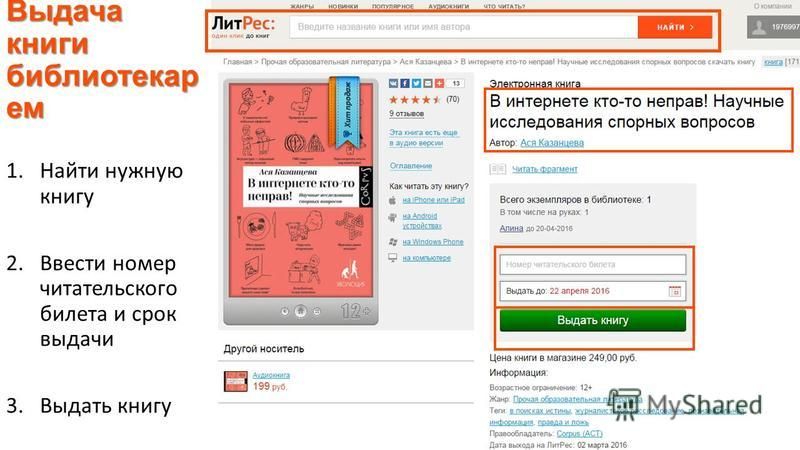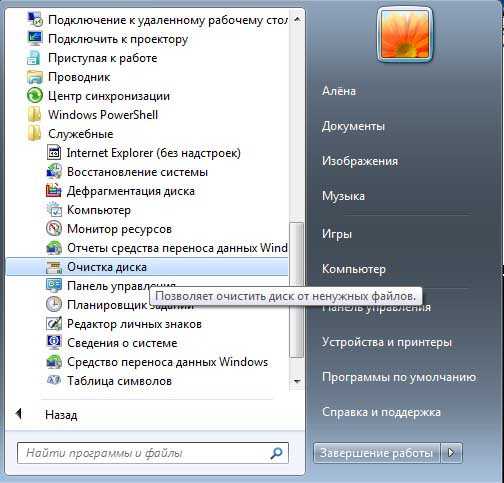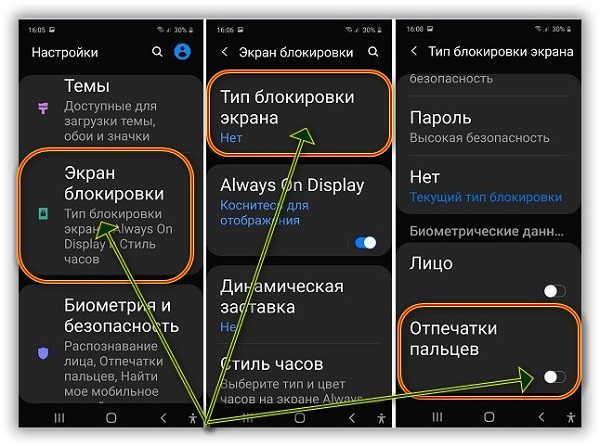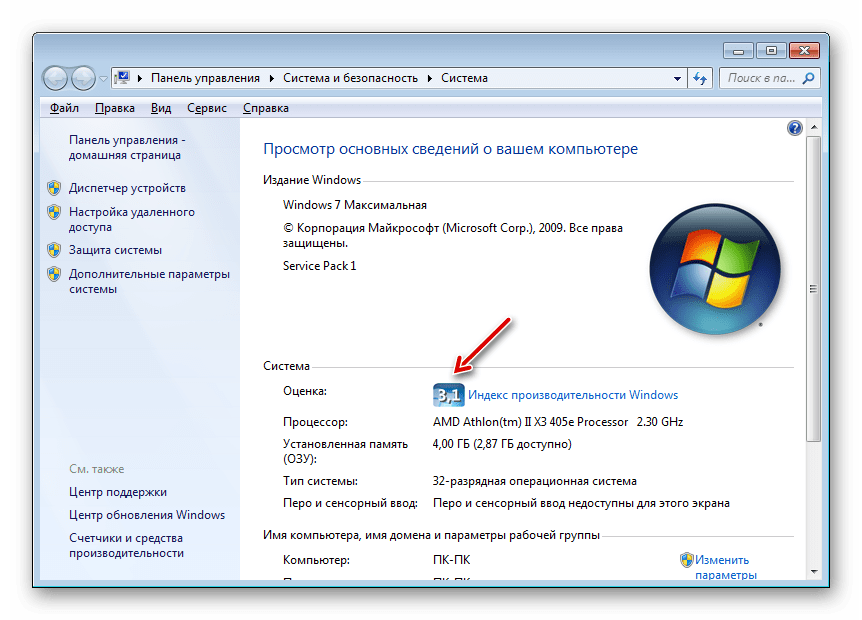Откат к заводским настройкам андроид
Как сделать сброс настроек (hard reset, factory reset) на Samsung Galaxy
Для данной статьи доступны видео-рекомендации с сурдопереводом.
Содержание
Как сделать сброс настроек (hard reset, factory reset) на Samsung Galaxy - видео с сурдопереводом.
1. Для чего нужен сброс данных
Сброс данных устройства (сброс настроек, hard reset, factory reset) — это удаление со смартфона или планшета всех данных: контактов, сообщений, загруженных приложений, фотографий, музыки, настроек почты, будильников и других. После сброса устройство возвращается к заводскому состоянию.
Пока устройство используется, в операционной системе накапливаются ошибки, которые мешают его нормальной работе и повышают расход энергии. При сбросе данных обнуляются настройки операционной системы и удаляются программные сбои и ошибки. Для нормальной работы устройства делайте сброс раз в полгода, а также после обновления прошивки.
Для нормальной работы устройства делайте сброс раз в полгода, а также после обновления прошивки.
Обычно сброс данных делают в следующих случаях:
- Перед продажей или передачей устройства другому человеку;
- Если на устройстве возникает какая-то проблема, которую не удается исправить другими способами;
- После обновления программного обеспечения устройства (прошивки).
2. Что нужно сделать перед сбросом данных
2.1. Скопируйте с устройства важную информацию.
Во время сброса вся память устройства будет очищена и все данные будут удалены. Если есть какие-то важные данные, сделайте их копию.
Если есть какие-то важные данные, сделайте их копию.
2.2. Удалите с устройства аккаунт Google.
Если этого не сделать, то при включении устройства после сброса будет запрашиваться тот аккаунт, который был на устройстве перед сбросом. Без ввода данных этого аккаунта включить устройство не получится.
3. Первый способ сделать сброс данных — через меню
-
Откройте «Настройки».
-
Выберите пункт «Общие настройки». Если такого пункта нет, перейдите к следующему шагу.
-
Выберите пункт «Сброс». Также он может называться «Архивация и сброс», «Архивирование и сброс» или «Конфиденциальность».

-
Выберите пункт «Сброс данных». Пункт может называться «Сброс устройства».
-
Выберите пункт «Сбросить» (также возможен вариант «Сброс устройства» или «Удалить все»).
-
Устройство перезагрузится и данные удалятся.
4. Второй способ сделать сброс данных — с помощью кнопок
Такой способ применяется в том случае, когда смартфон или планшет не загружается либо экран заблокирован.
Для Android 12 и Android 11 перед выполнением сброса телефон должен быть подключен кабелем USB к ПК или другому устройству, например, игровой приставке, ТВ или автомобилю.
-
Выключите мобильное устройство.
Если устройство заблокировано, то перезагрузите его с помощью кнопок: нажмите и удерживайте одновременно клавиши Питание и Громкость вниз до 10-ти секунд.
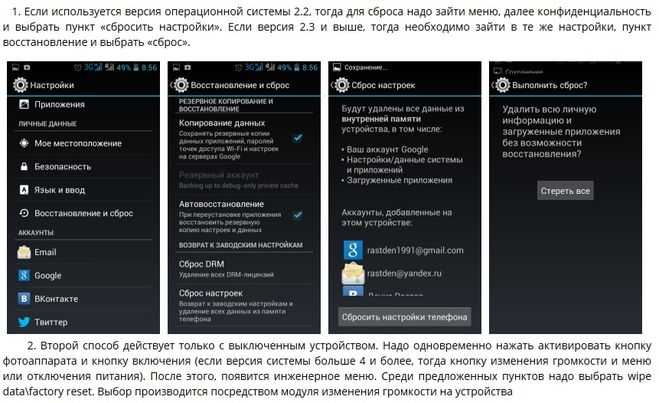 К следующему шагу приступайте, как только телефон начнет включаться, до загрузки системы.
К следующему шагу приступайте, как только телефон начнет включаться, до загрузки системы. -
Если у устройства есть кнопка «Домой» (внизу по центру), одновременно нажмите и держите кнопки «Питание» + «Домой» + «Громкость вверх».
Если у устройства есть кнопка Bixby (на противоположной стороне от кнопки включения), одновременно нажмите и держите кнопки «Питание» + «Громкость вверх» + Bixby.
Если у устройства нет кнопок «Домой» и Bixby, одновременно нажмите и держите кнопки «Питание» + «Громкость вверх».
-
Отпустите кнопку «Питание» после того, как на экране появится надпись Samsung Galaxy .... Остальные кнопки держите до появления меню Recovery (примерно 10 секунд). Recovery — специальный режим загрузки устройства, выглядит как текстовое меню.
Если появляется надпись «No command» и треугольник с восклицательным знаком, подождите 30-40 секунд.

Если меню Recovery не появилось, повторите шаги 1-3 еще раз, дольше удерживая кнопки.
-
Нажимайте кнопку «Громкость вниз, чтобы выбрать пункт» Wipe data/factory reset.
Если вдруг вы передумали делать сброс сейчас и хотите выйти из меню Recovery, выберите пункт Reboot system now, чтобы перезагрузить телефон.
-
Нажмите кнопку «Питание» для подтверждения выбранного пункта.
-
Нажмите кнопку «Громкость вниз», чтобы выбрать пункт Yes или Yes — Delete all user data.
-
Нажмите кнопку «Питание» для подтверждения удаления всех данных с устройства.
-
После удаления данных появится главное меню. Нажмите кнопку «Питание», чтобы выбрать пункт Reboot system now.

-
Устройство перезагрузится.
5. Если после сброса устройство не включается, требуется аккаунт Google
6. Если после сброса устройство не включается (зависает)
После сброса данных телефон может загружаться некоторое время. Иногда это может занимать около часа.
Если телефон так и не загрузился, обратитесь в сервисный центр Samsung - требуется переустановка прошивки инженерным методом.
Посмотреть сервисные центры Samsung
Сброс настроек телефона-Android до заводских
войти в систему
Добро пожаловат!Войдите в свой аккаунт
Ваше имя пользователя
Ваш пароль
Вы забыли свой пароль?
восстановление пароля
Восстановите свой пароль
Ваш адрес электронной почты
Сброс Android до заводских настроек означает начать всё с начала, исправить проблемы Android, а иногда даже ускорить работу телефона!
Бывает момент, когда нужно сделать сброс настроек Андроид до заводских. Если телефон тормозит, пропадают приложения или вы собираетесь его продать, сброс до заводских настроек — лучший способ вернуть телефон в первоначальный вид.
Если делаете сброс настрое до заводских из-за проблем с производительностью, помните, что его стоит делать, когда ничего не помогло. Конечно, он избавит большинство проблем в производительности смартфона, но стоит пробовать другие менее радикальные способы увеличить производительность. Но, если уже решили, что это последний способ, сделать это не трудно.
Перед сбросом настроек телефона, обязательно сделайте резервную копию данных. Сохраните данные на компьютере, сохраните в облаке или перенесите на другой телефон. Восстановление заводских настроек удалит все с телефона, включая контакты, сообщения, приложения и фотографии. Прежде чем начать, убедитесь, что резервная копия есть.
Читайте также: Как сбросить Windows 10 до заводских настроек!
Примечание редактора. Это руководство по сбросу настроек Android к заводским составлено с использованием Xiaomi Mi 11 с 5G под управлением стандартной версии Android 12. Производители часто меняют пользовательский интерфейс и методы выполнения определенных задач. Настройка макетов и комбинаций кнопок может различаться в зависимости от вашего смартфона и используемой версии Android.
Это руководство по сбросу настроек Android к заводским составлено с использованием Xiaomi Mi 11 с 5G под управлением стандартной версии Android 12. Производители часто меняют пользовательский интерфейс и методы выполнения определенных задач. Настройка макетов и комбинаций кнопок может различаться в зависимости от вашего смартфона и используемой версии Android.
ПЕРЕХОД К КЛЮЧЕВЫМ РАЗДЕЛАМ
- Предупреждения
- Попробуйте сначала найти другое решение
- Сброс настроек Android с помощью настроек
- Сброс настроек Android с помощью режима восстановления
Предупреждение
ПредупреждениеПерво-наперво разберемся. Выполнение сброса Android до заводских настроек приведет к удалению всех ваших данных и восстановлению исходного состояния программного обеспечения. Это означает, что все приложения и данные, хранящиеся на вашем устройстве, будут удалены. Обязательно сделайте резервную копию всех важных файлов и данных, прежде чем продолжить. У нас есть руководство о том, как сделать резервную копию телефона Android, ссылка на которую находится ниже.
У нас есть руководство о том, как сделать резервную копию телефона Android, ссылка на которую находится ниже.
Собственно ссылка: Как сделать резервную копию телефона Android
Попробуйте найти другое решение проблемы
Попробуйте найти другое решение проблемыМы знаем, что начинать все сначала не приятно. Процесс резервного копирования непрост, а повторная загрузка всех данных может занять много времени. Не говоря уже о том, что это может сказаться на данных, если у вас нет Wi-Fi. Вот почему мы часто рекомендуем найти более простое решение, прежде чем выполнять сброс настроек Android до заводских.
Если вы собираетесь восстановить заводские настройки Android из-за неисправности телефона, вы можете попробовать найти свою проблему в нашем руководстве по проблемам Android и способам их решения.
Прочтите это: проблемы Android и способы их решения
Если ни одно из этих решений не помогло, вы всегда можете выполнить перезагрузку или мягкий сброс (удерживайте кнопку питания в течение 30 секунд), что не приведет к удалению всех данных. Если вы исчерпали все способы устранения неполадок и вам нужно восстановить заводские настройки Android, продолжайте читать.
Если вы исчерпали все способы устранения неполадок и вам нужно восстановить заводские настройки Android, продолжайте читать.
Сброс до заводских настроек Android с помощью настроек
Наиболее удобный способ восстановить заводские настройки телефона Андроид — использовать стандартное средство скрытое в настройках. Практически на всех Андроид-смартфонах оно находится в одном месте, поэтому вам не трудно будет найти эту функцию. Также, большинство современных смартфонов имеют функцию быстрого поиска по настройкам, можете воспользоваться ей.
- Убедитесь, что устройство подключено к розетке или в нем достаточно заряда батареи для выполнения процесса сброса.
- Откройте приложение Настройки.
- В настройках поищите поле поиска по настройкам. Оно обычно расположено в верхней части интерфейса.
- Если поле есть, наберите «сброс». Некоторые производители ставят на смартфон собственную оболочку интерфейса Андроид, поэтому название функции может отличаться.

- Если, через поиск не получается найти, следуйте по следующему пути: Настройки > Расширенные настройки > Восстановление и сброс > Сброс настроек > Сбросить настройки. Это путь на смартфонах Xiaomi, но на остальных смартфонах он будет примерно таким же.
- После нажатия на кнопку телефон перезагрузится, и будет чистый, как новый.
Читайте также: 5 лучших приложений для дублирования экрана Android и другие способы
Сброс до заводских настроек Android c помощью режима восстановления
Если вы не можете найти функцию сброса настроек или хотите сбросить настройки как профессионал. Сбросьте настройки, через режим восстановления.
Режим восстановления — это супер функция Андроид, с ее помощью можно делать много разных вещей со смартфоном. С ее помощью также можно сделать полную очистку смартфона, также известную как сброс настроек к заводским.
Способ доступа к меню режима восстановления может отличаться в зависимости от компании производителя. Стандартная комбинация кнопок для доступа к этому меню — одовременное нажатие кнопки увеличения громкости и питания.
Стандартная комбинация кнопок для доступа к этому меню — одовременное нажатие кнопки увеличения громкости и питания.
Прежде чем продолжить вы должны знать! В последних версиях Андроид есть замечательная функция Factory Reset Protection (защита от сброса настроек). Она гарантирует, что при потере или кражи смартфона никто кроме вас не сможет восстановить заводские настройки. Поэтому после восстановления заводских настроек, надо будет ввести пароль от Google аккаунта, используемого на смартфоне до сброса. Прежде чем продолжить убедитесь, что знаете Email и пароль, иначе будут проблемы с активацией смартфона.
- Убедитесь, что телефон выключен.
- Одновременно нажмите кнопку уменьшения громкости и кнопку питания.
- Когда телефон загрузиться появиться меню режима управления. В этом меню для навигации вы должны использовать кнопки громкости, а для выбора кнопку питания.
- Выберите Wipe data/factory reset.

- Нажмите кнопку питания.
- Выберите Yes и еще раз нажмите кнопку питания.
- Как только процесс сброса настроек будет завершен выберите Reboot System Now и телефон загрузиться в обычном режиме.
Далее: советы по ускорению работы телефона Android
Часто задаваемые вопросы
Поможет сброс настроек до заводских очистить телефона от вредоносных программ, вирусов и другого вредоносного программного обеспечения?
В большинстве случаев да. Тем не менее, есть некоторые исключения. Сброс до заводских настроек телефона вернет его к заводскому состоянию (с точки зрения программного обеспечения), поэтому он удалит все вредоносное программное обеспечение, такое как вирусы, вредоносные программы и т. д. Однако это не поможет, если ваш телефон рутирован. Хакеры иногда могут занести в систему вредоносную программу, и она может остаться после полной очистки.
Придется ли мне повторно загружать все мои приложения и файлы после сброса настроек?
Да. К счастью, у нас есть множество инструментов резервного копирования, которые вы можете использовать, чтобы упростить процесс.
К счастью, у нас есть множество инструментов резервного копирования, которые вы можете использовать, чтобы упростить процесс.
Может ли сброс к заводским настройкам обойти меры безопасности?
Это зависит от телефона. Иногда сброс к заводским настройкам удаляет всю информацию и позволяет ворам использовать украденные или потерянные телефоны. Тем не менее, такие производители, как Samsung и LG, усложняют доступ к телефону даже после сброса настроек. Для этого часто требуется ввести пароль, PIN-код или подтвердить свою личность.
Рекомендуемые статьи
Похожие посты
Не пропустите
Как восстановить заводские настройки устройств Android
Эдгар Сервантес / Android Authority
Вы готовы продать свое устройство или передать его новому владельцу? Возможно, ваш телефон работает неправильно или вам нужно начать все заново. В любом случае, иногда лучше всего сбросить Android до заводских настроек, чтобы вернуть его к тому состоянию, в котором он был в первый раз (по крайней мере, с точки зрения программного обеспечения).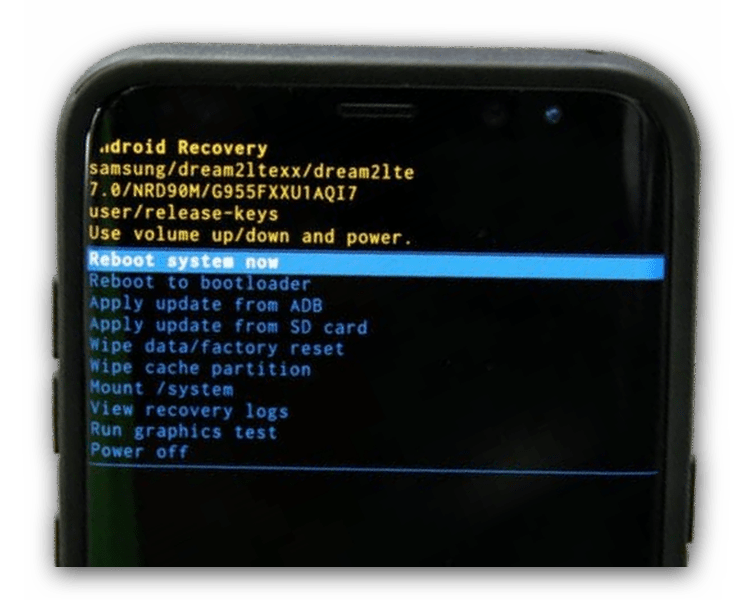 Давайте покажем вам все, что нужно знать о процессе.
Давайте покажем вам все, что нужно знать о процессе.
Первый: Как сделать резервную копию телефона Android
БЫСТРЫЙ ОТВЕТ
Сбросьте телефон Android к заводским настройкам, выбрав Настройки > Система > Параметры сброса > Удалить все данные (сброс настроек) > Удалить все данные . Введите свой PIN-код и подтвердите, нажав Стереть все данные .
ПЕРЕХОД К КЛЮЧЕВЫМ РАЗДЕЛАМ
- Слово предупреждения
- Попробуйте сначала найти другое решение
- Сброс настроек Android с помощью настроек
- Сброс к заводским настройкам Android с использованием режима восстановления
Примечание редактора: Это руководство по сбросу Android к заводским настройкам составлено с использованием Google Pixel 7 Pro со стандартной версией Android 13. Производители часто меняют пользовательский интерфейс и методы выполнения определенных задач. Настройка макетов и комбинаций кнопок может различаться в зависимости от вашего устройства и используемой версии Android.
Слово предупреждения
Прежде всего: давайте не будем мешать раскрытию информации. Выполнение заводского сброса Android удалит все ваши данные и вернет программное обеспечение в исходное состояние. Это означает, что все приложения и данные, хранящиеся на вашем устройстве, будут удалены. Обязательно сделайте резервную копию всех важных файлов и данных, прежде чем продолжить. У нас есть руководство по резервному копированию вашего телефона Android, указанное в начале статьи.
Попробуйте сначала найти другое решение
Джаред Уайлдер / Android Authority
Мы знаем, что необходимость начинать все сначала может быть проблемой. Процесс резервного копирования не прост, и повторная загрузка всех ваших данных может занять много времени. Это также может сказаться на ваших данных, если вы не подключены к Wi-Fi. Вот почему мы часто рекомендуем найти более простое решение перед сбросом настроек Android.
Если ни одно из этих решений не работает, вы всегда можете попробовать перезапустить или выполнить программный сброс (удерживая нажатой кнопку Power и Volume Up кнопок, пока экран не выключится), что не приведет к удалению всех ваших данных. Если вы исчерпали все способы устранения неполадок и вам нужно перезагрузить Android, продолжайте читать.
Восстановление заводских настроек Android с помощью настроек
Edgar Cervantes / Android Authority
Если вы решили восстановить заводские настройки Android, самый удобный способ сделать это — через приложение «Настройки».
Как восстановить заводские настройки телефона Android с помощью настроек:
- Убедитесь, что устройство подключено к сети или имеет достаточный заряд батареи для выполнения процесса сброса.
- Откройте приложение Настройки .
- Выберите Система .
- Перейти в Сбросить параметры .
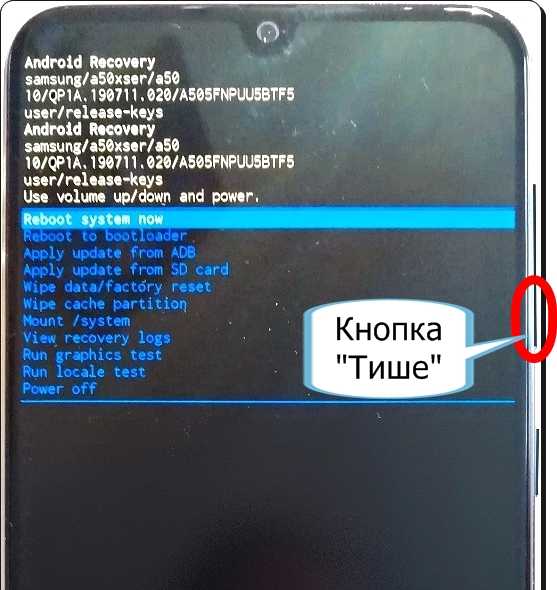
- Хит Стереть все данные (сброс настроек) .
- Нажмите Удалить все данные .
- Введите PIN-код , если будет предложено.
- Выберите Удалить все данные и дайте телефону сделать свою работу.
Сброс настроек Android к заводским настройкам с использованием режима восстановления
Дэвид Имел / Android Authority
Некоторые пользователи не могут получить доступ к своим настройкам. Это может быть связано с неисправностью телефона или программного обеспечения. К счастью, есть способ сделать это без доступа к потребительскому пользовательскому интерфейсу.
Как восстановить заводские настройки телефона Android с помощью режима восстановления:
- Убедитесь, что телефон выключен.
- Нажмите и удерживайте Power и Volume Down кнопок одновременно.
- Продолжайте нажимать их, пока не запустится экран.

- Появится экран со словом «Пуск», указывающим на кнопку питания, текстом и инструкциями по навигации.
- Теперь вы можете использовать кнопку питания для выбора и клавиши громкости для навигации.
- Нажимайте кнопку Volume Down , пока не появится Recovery Mode .
- Нажмите кнопку Power , чтобы выбрать его.
- Телефон перезагрузится и покажет робота Android, попавшего в беду.
- Нажмите и удерживайте кнопку Power , затем нажмите кнопку Volume Up , удерживая кнопку Power .
- С помощью кнопок громкости выделите Wipe data/factory reset .
- Нажмите кнопку Power , чтобы выбрать параметр.
- Подтвердите, выбрав Сброс заводских данных и дайте телефону сделать свою работу.
- После этого выберите Перезагрузить систему сейчас .

Далее: 13 советов и приемов для ускорения вашего телефона Android
Часто задаваемые вопросы
В большинстве случаев да. Тем не менее, есть некоторые исключения. Сброс до заводских настроек вашего телефона вернет его к заводскому состоянию (с точки зрения программного обеспечения), поэтому он должен очистить все вредоносное программное обеспечение, такое как вирусы, вредоносные программы и т. д. Однако это может быть не так, если ваш телефон рутирован. Хакеры иногда могут занести в систему вредоносное ПО, и иногда оно может остаться после полной очистки.
Да. К счастью, у нас есть множество инструментов резервного копирования, которые вы можете использовать, чтобы упростить процесс.
Это зависит от вашего телефона. Иногда сброс к заводским настройкам удаляет всю информацию и позволяет ворам использовать украденные или потерянные телефоны. Тем не менее, такие производители, как Samsung и LG, усложняют доступ к телефону даже после сброса настроек.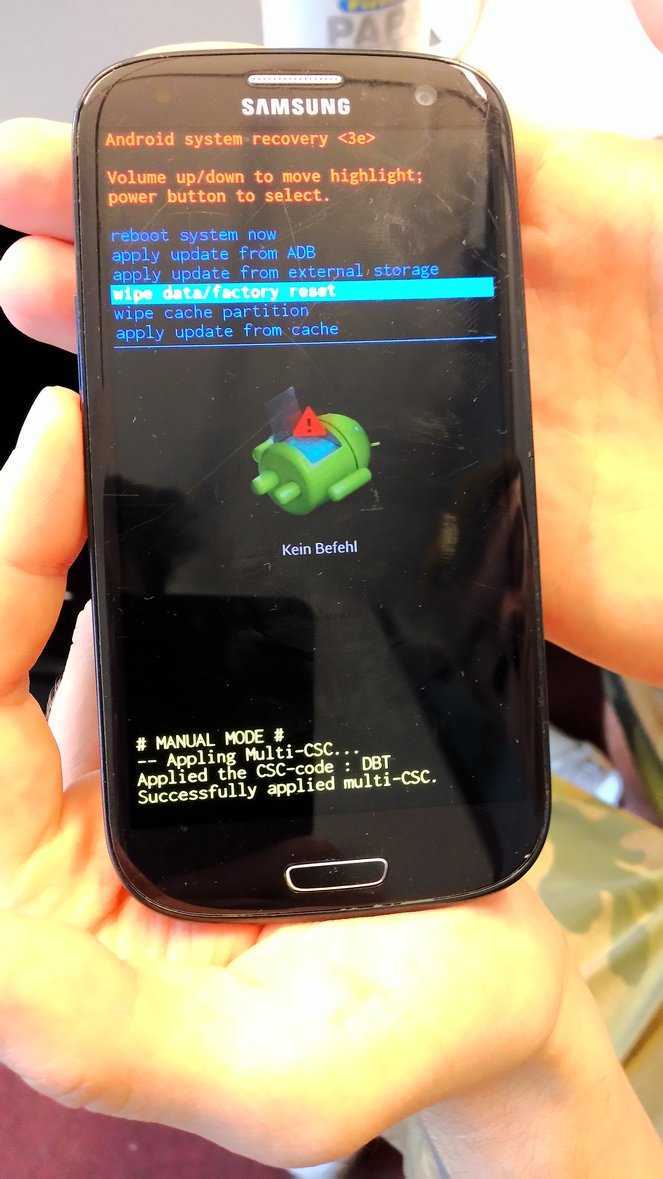 Для этого часто требуется ввести пароль, PIN-код или подтвердить свою личность.
Для этого часто требуется ввести пароль, PIN-код или подтвердить свою личность.
Нет. Удаление содержимого с SD-карты потребует форматирования самой SD-карты. Сброс заводских данных сотрет только данные во внутренней памяти телефона.
Нет. После сброса заводских настроек телефон вернется к последней установленной вами версии программного обеспечения, а не к той, с которой телефон изначально поставлялся.
Как восстановить заводские настройки телефона или планшета Android
Автор Захари Кью-Деннисс
Обновлено
Для устранения неполадок, продажи или обмена телефона
Смартфоны и планшеты служат дольше, чем раньше. Поэтому, когда пришло время попрощаться с вашим нынешним устройством, есть большая вероятность, что оно попадет к новому владельцу, а не на свалку. Продажа старого устройства — отличный способ компенсировать расходы на новое, и это полезно для окружающей среды.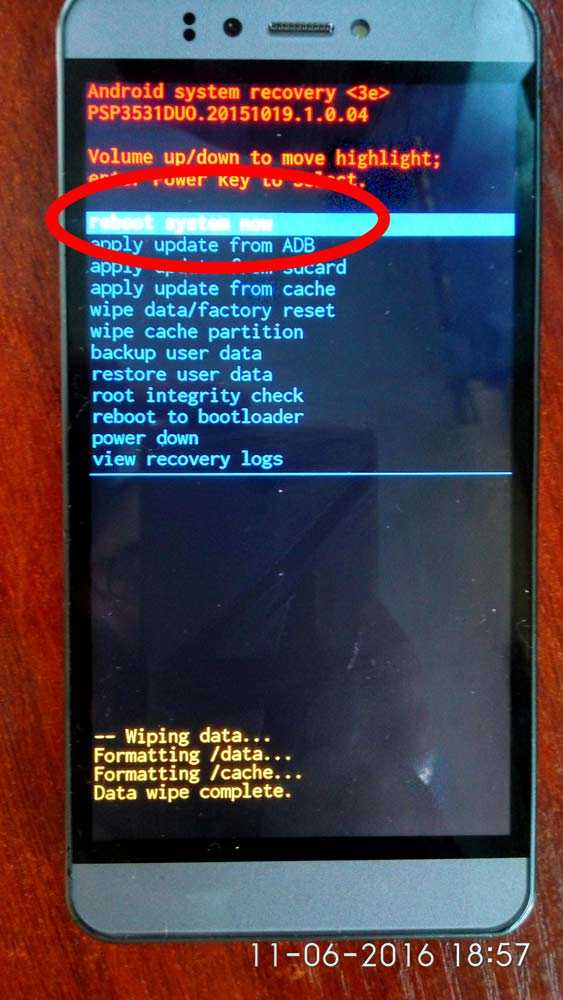 Если вы планируете это сделать, убедитесь, что устройство правильно сброшено, что обеспечит новому владельцу бесперебойную работу и отсутствие ваших данных.
Если вы планируете это сделать, убедитесь, что устройство правильно сброшено, что обеспечит новому владельцу бесперебойную работу и отсутствие ваших данных.
Инструкции в этой статье применимы к большинству Android-устройств, но некоторые компании, например Samsung, по-другому организуют меню настроек. Если у вас есть устройство Samsung, у нас есть руководство по сбросу настроек телефона Samsung Galaxy.
Создайте резервную копию данных перед сбросом настроек
Сначала сохраните все данные, которые вы не хотите потерять. Если вы используете Google Фото, ваши фотографии и видео должны быть в безопасности, но вы можете сделать их резервную копию на компьютере через USB-кабель, чтобы быть уверенным.
Android-устройства периодически самостоятельно создают резервные копии ваших приложений, фотографий, сообщений, истории вызовов и настроек устройства. Все же лучше сделать резервную копию вручную, если последняя автоматическая резервная копия не удалась или не содержала чего-то важного.
- Загрузите и откройте Google One из Play Store .
- Вы увидите карточку с информацией о том, когда было выполнено последнее резервное копирование. Нажмите Подробнее .
- Коснитесь Сделайте резервную копию сейчас .
2 Изображения
При настройке нового устройства Android оно может загрузить созданную резервную копию. Эта резервная копия восстанавливает ваши SMS-сообщения, сохраненные сети Wi-Fi, обои, макет рабочего стола и приложения.
Отключить защиту от сброса настроек
Компания Google добавила в Android 5.1 Lollipop защиту от сброса к заводским настройкам (FRP), которая предотвращает использование вашего устройства в случае его кражи. FRP работает на некоторых современных устройствах Android иначе, чем на старых. Те отключают FRP, когда ваш телефон разблокирован, и вы сбрасываете его из системных настроек. Тем не менее, рекомендуется убедиться, что FRP отключен, потому что нет возможности удаленно удалить FRP после продажи телефона. Если FRP не отключен должным образом, телефон может не позволить следующему владельцу настроить устройство без учетных данных вашей учетной записи Google (которые вы никогда не должны выдавать).
Тем не менее, рекомендуется убедиться, что FRP отключен, потому что нет возможности удаленно удалить FRP после продажи телефона. Если FRP не отключен должным образом, телефон может не позволить следующему владельцу настроить устройство без учетных данных вашей учетной записи Google (которые вы никогда не должны выдавать).
Если вы перезагружаете устройство, чтобы устранить ошибку, и вы тот, кто будет использовать его после сброса, вы можете пропустить этот шаг.
- Открыть Настройки .
- Прокрутите вниз и откройте Пароли и учетные записи .
- Нажмите на свой аккаунт Google .
- Коснитесь Удалить учетную запись .
2 изображения
- В следующем всплывающем окне нажмите Удалить учетную запись .
- В последнем всплывающем окне нажмите ОК .
2 изображения
- Введите пароль или отсканируйте отпечаток пальца, как будет предложено.

Теперь, когда ваша учетная запись Google удалена, вам нужно снять блокировку экрана.
- Открыть Настройки .
- Прокрутите вниз и откройте Безопасность .
- Прокрутите вниз и нажмите Блокировка экрана . Обязательно нажимайте на слова, а не на шестеренку рядом с ними.
- Коснитесь Нет .
2 Изображения
- Устройство спросит, действительно ли вы хотите удалить блокировку экрана. Нажмите Удалить .
Сброс настроек устройства Google Pixel
Теперь, когда FRP отключен, пришло время перезагрузить телефон или планшет. После выполнения следующих шагов данные, хранящиеся на устройстве, исчезнут, поэтому убедитесь, что вы сделали резервную копию всего, что хотите сохранить, прежде чем продолжить.
- Открыть Настройки .
- Прокрутите вниз и откройте Система .

- Открыть Сбросить параметры .
- Нажмите Стереть все данные (сброс настроек) .
2 Изображения
- Коснитесь Удалить все данные в правом нижнем углу.
- Коснитесь Удалить все данные в правом нижнем углу.
2 изображения
Телефон выполнит перезагрузку, которая может занять несколько минут. После перезапуска он загружает интерфейс первого запуска, позволяя следующему владельцу войти в систему и начать его использовать.
Сброс настроек устройства Samsung
One UI отличается от интерфейса Pixel, и шаги по сбросу настроек на устройстве Samsung Galaxy отличаются. Скриншоты, включенные здесь, взяты из бета-версии One UI 5, но инструкции одинаковы для версий программного обеспечения, начиная с One UI 1.0. Поэтому, если у вас старый телефон, вы все равно можете выполнить эти шаги.
- Открыть Настройки .
- Прокрутите вниз и откройте Общее управление .
- Прокрутите вниз и откройте меню Сброс .
2 изображения
- Нажмите Сброс к заводским настройкам .
- Прокрутите экран вниз и нажмите Сбросить .
2 изображения
Ваше устройство перезагрузится, и начнется процесс сброса настроек.
Сброс настроек устройства OnePlus
Как и Samsung, OnePlus настроил Android, чтобы предложить своим клиентам уникальные функции, и шаги по сбросу настроек устройства OnePlus немного отличаются от других.
- Открыть Настройки .
- Прокрутите вниз и откройте Дополнительные настройки .
- Открыть Резервное копирование и сброс .
2 Изображения
- Открыть Стереть все данные (сброс настроек) .